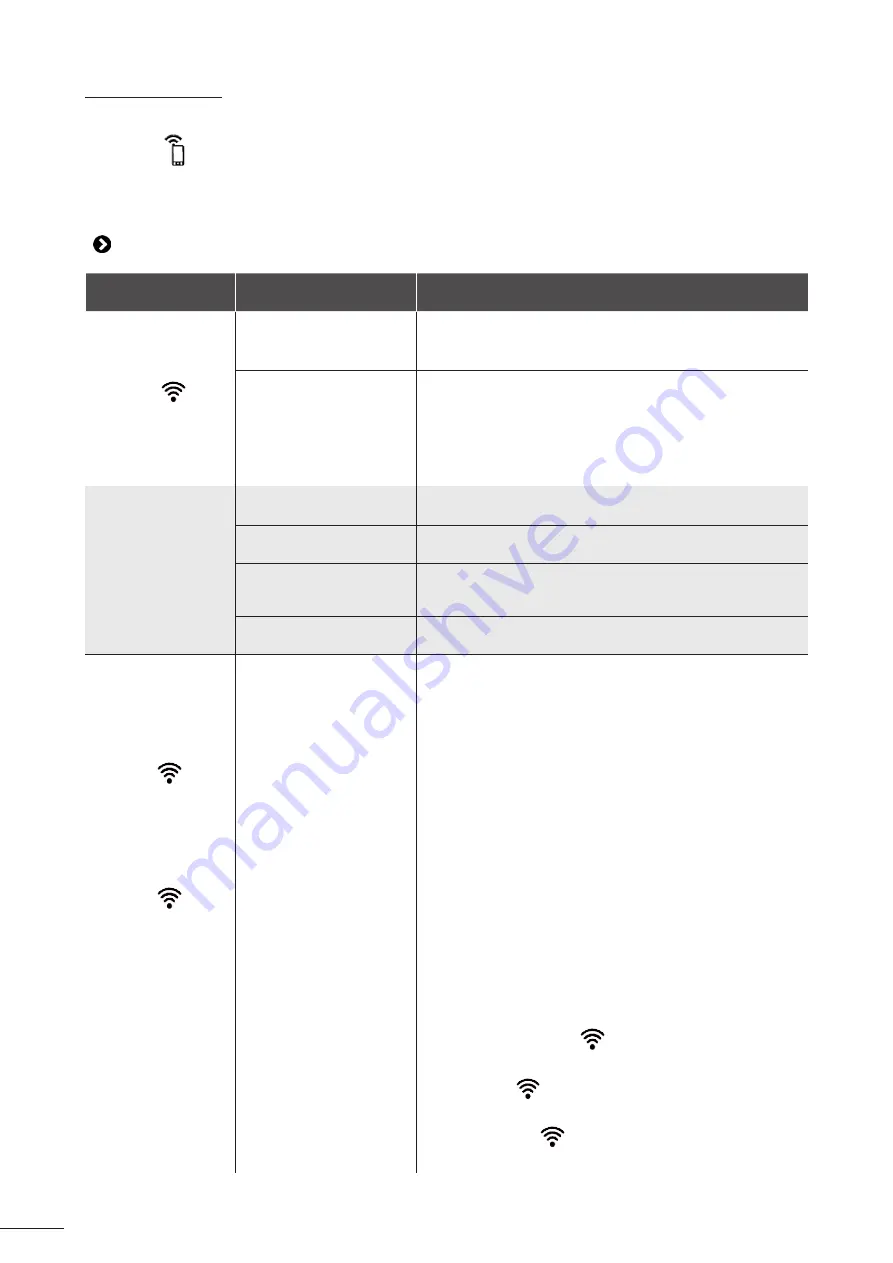
22
Effacer un code erreur
A partir du boîtier de commande :
•
Après avoir suivi les solutions de dépannage, appuyer sur n'importe quelle touche pour effacer le code erreur (excepté
le bouton
).
A partir de l'application iAquaLink™ :
•
Après avoir suivi les solutions de dépannage, appuyer sur
Effacer Erreur.
5.3 I Aide au diagnostic pour la connexion à l'application iAquaLink™
Etat du boîtier de
commande
Causes possibles
Solutions
•
La LED
clignote.
• La version de
l'application utilisée est
obsolète.
•
Mettre à jour la version de l'application.
•
Le boîtier de commande
est connecté au routeur
mais pas au serveur
cloud (LAN connecté,
WEB non connecté).
•
Routeur 5Ghz non
compatible.
Contacter le fournisseur d'accès internet.
•
Débrancher le boîtier Wi-fi domestique pendant 10
secondes. Brancher de nouveau le boîtier Wi-fi et regarder
si les LED s'allument.
•
Vérifier la connexion internet - le réseau pourrait être en
panne.
•
Remplacer le routeur.
•
Toutes les LED sont
éteintes.
•
Luminosité très forte.
•
Couvrir l'appareil pour le protéger des rayons du soleil et
vérifier que les voyants s'allument.
•
Boîtier de commande
débranché.
•
Brancher le boîtier de commande (voir "2.3 I Raccordement
de l’alimentation électrique").
•
Coupure de courant.
•
Vérifier que le disjoncteur soit sous tension.
•
Vérifier que la prise de courant soit alimentée en électricité,
en branchant un autre appareil par exemple.
•
Perte de la connexion
internet.
•
Vérifier la connexion internet - le réseau pourrait être en
panne.
•
La LED
est
éteinte.
•
La LED
est
allumée mais la
connexion Wi-Fi
est inexistante (ou
irrégulière). Le
message "Erreur
Connexion"
s'affiche sur l'écran
de l'application
iAquaLink™.
•
Perte de la connexion
internet.
•
Signal Wi-Fi faible*.
•
Le boîtier de commande
est trop éloigné
du boîtier Wi-Fi
domestique.
•
Vérifier la connexion internet - le réseau pourrait être en
panne.
•
S'assurer d'avoir un signal Wi-Fi assez puissant. Il existe
plusieurs moyens pour vérifier la force du signal Wi-Fi :
-
Débrancher le routeur (box) Wi-Fi domestique et le
rebrancher.
-
A l'aide d'un ordinateur portable, aller dans le panneau
de configuration pour voir l'état des connexions réseaux.
Vérifier la force du signal du réseau Wi-Fi sans fil sur
l'ordinateur portable en observant l'état du boîtier de
commande.
-
A l'aide d'un smartphone ou tablette, installer
l'application iAquaLink™. Vérifier la force du signal du
réseau Wi-Fi sans fil sur le support mobile en observant
l'état du boîtier de commande. Si le réseau Wi-Fi est
faible, prévoir l'installation d'un répéteur Wi-Fi.
-
Utiliser une application dédiée à l'analyse Wi-Fi : il en
existe plusieurs dans iOS ou Android.
•
Au moment de la première configuration, placer le boîtier
de commande du robot au plus proche du routeur (box) Wi-
Fi domestique. Ne pas utiliser de rallonge électrique (voir
"2.3 I Raccordement de l’alimentation électrique"), puis
refaire les étapes de configuration (voir "3.1 I Première
configuration du robot") :
-
Une fois que la LED
s'allume, brancher le boîtier de
commande à proximité de la piscine.
-
Si la LED
ne s'allume plus, brancher de nouveau le
boîtier de commande au plus proche de la maison.
-
Si la LED
ne s'allume toujours pas, prévoir
l'installation d'un répéteur Wi-Fi.
Summary of Contents for RE 42 Series
Page 52: ......
Page 76: ......
Page 77: ......
Page 80: ......
Page 104: ......
Page 105: ......
Page 257: ...H0700300_REVA 2020 11 EN11 EN31 More documents on www zodiac com RU...
Page 258: ...1 Zodiac Zodiac 8 RU...
Page 259: ...2 30 10 35 C...
Page 263: ...6 1 3 I iAquaLink iAquaLink iQ 3 5 iAquaLink 1 4 I 10 35 C pH 6 8 7 6 3...
Page 264: ...7 2 1 I RU...
Page 265: ...8 2 2 I 2 3 I 3 5 2 30 2...
Page 266: ...9 2 4 I Wi Fi iAquaLink iQ iAquaLink Lift System Bluetooth Wi Fi RU...
Page 267: ...10 2 5 I 10 2 5 1 2 5 2 3...
Page 268: ...11 2 6 I 2 6 1 Lift System 2 6 2 Lift System Lift System RU...
Page 269: ...12 2 7 I 2 7 1 4 2 I 2 7 2 2 7 3...
Page 270: ...13 iAquaLink iQ Wi Fi iAquaLink iOS Android iAquaLink 3 1 I Wi Fi Wi Fi Wi Fi Wi Fi RU...
Page 274: ...17 4 1 I 2 4 2 I RU...
Page 275: ...18 4 3 I...
Page 276: ...19 4 4 I RU...
Page 277: ...20 5 1 I 2 1 I 2 1 I 4 2 I pH 10...
Page 278: ...21 5 2 I iAquaLink iQ iAquaLink Bluetooth Wi Fi 5 3 I iAquaLink Wi Fi Bluetooth Wi Fi RU...
Page 280: ...23 PROG Wi Fi WEEE 2012 19 EU RU...
Page 332: ...H0700300_REVA 2020 11 EN11 EN31 More documents on www zodiac com BG...
Page 333: ...1 Zodiac Zodiac 8 BG...
Page 334: ...2 DDR 30 mA 10 C 35 C...
Page 338: ...6 1 3 I iAquaLink iAquaLink iQ 3 5 iAquaLink 1 4 I 10 C 35 C pH 6 8 7 6 3 mg l...
Page 339: ...7 2 1 I BG...
Page 340: ...8 2 2 I 2 3 I 3 5 2 30mA 2...
Page 341: ...9 2 4 I Wi Fi iAquaLink iQ iAquaLink Lift System Wi Fi Wi Fi BG...
Page 342: ...10 2 5 I 10 2 5 1 2 5 2 3...
Page 343: ...11 2 6 I 2 6 1 2 6 2 BG...
Page 344: ...12 2 7 I 2 7 1 4 2 I 2 7 2 2 7 3...
Page 345: ...13 iAquaLink iQ Wi Fi iAquaLink iOS Android iAquaLink 3 1 I Wi Fi Wi Fi Wi Fi Wi Fi BG...
Page 348: ...16 3 2 2 Wi Fi 3 1 I 3 2 3 2 6 2 3 2 4 5 2 I 3 2 5...
Page 349: ...17 4 1 I 2 4 2 I BG...
Page 350: ...18 4 3 I...
Page 351: ...19 4 4 I BG...
Page 352: ...20 5 1 I 2 1 I 2 1 I 4 2 I pH 10...
Page 353: ...21 5 2 I iAquaLink iQ iAquaLink Bluetooth WiFi 5 3 I iAquaLink WiFi Bluetooth WiFi BG...
Page 355: ...23 PROG Wi Fi WEEE 2012 19 BG...
Page 382: ...H0700300_REVA 2020 11 EN11 EN31 More documents on www zodiac com EL...
Page 383: ...1 Zodiac Zodiac spas 8 EL...
Page 384: ...2 30 mA 10 C 35 C LINER liner liner liner liner...
Page 389: ...7 2 1 I EL...
Page 390: ...8 2 2 I 2 3 I 3 5 2 30 mA 2...
Page 391: ...9 2 4 I Wi Fi iAquaLink iQ iAquaLink Lift System Bluetooth Wi Fi EL...
Page 392: ...10 2 5 I 10 2 5 1 2 5 2 3...
Page 393: ...11 2 6 I 2 6 1 Lift System 2 6 2 Lift System Lift System EL...
Page 394: ...12 2 7 I 2 7 1 4 2 I 2 7 2 2 7 3...
Page 399: ...17 4 1 I 2 4 2 I EL...
Page 400: ...18 4 3 I...
Page 401: ...19 4 4 I EL...
Page 402: ...20 5 1 I 2 1 I 2 1 I 4 2 I pH 10...
Page 405: ...23 LED PROG LED Wi Fi 2012 19 EL...
















































